1. JDK 설치
우선 설치하기 앞서 아래의 명령어를 입력하여 jdk가 설치되어 있는지 확인한다.
rpm -qa | grep java만약 OpenJDK가 설치되어있다면 Open JDK를 삭제해 준 뒤 Oracle JDK를 설치해 준다.
OpenJDK 삭제
yum remove [rpm -qa | grep java 입력시 나온 결과]Oracle JDK 설치
https://www.oracle.com/technetwork/java/javase/downloads/index.html
위 사이트에 접속하여 JDK를 설치해 준다.
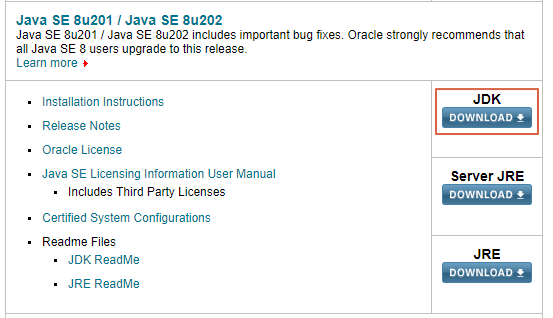
아래의 명령어를 입력하여 32bit인지 64비트인지 확인하여 linux버전 다운을 눌러준다.
(32비트면 x86, 64비트면 x64를 다운받아 주면 된다.)
getconf LONG_BIT


크롬에서 다운받는다면 다운받은 목록에서 다운로드한 링크 주소를 복사하여 리눅스 상에서 wget 명령어를 사용하여 다운받아 준다.
wget --no-check-certificate --no-cookies --header "Cookie: oraclelicense=accept-securebackup-cookie" https://download.oracle.com/otn-pub/java/jdk/8u201-b09/42970487e3af4f5aa5bca3f542482c60/jdk-8u201-linux-x64.tar.gz?AuthParam=1554798471_329132091568cf9d9d805d33001d53b5
위의 명령어는 예시이며 다운로드 링크는 직접 적어주면 된다.
wget --no-check-certificate --no-cookies --header "Cookie: oraclelicense=accept-securebackup-cookie" [ 다운로드 링크 ]ls 명령어를 쳐보면 정상적으로 다운받은것을 확인할 수 있다. 하지만, 파일명 뒤에 파라미터가 있으므로 원하는 디렉터리로 이동시키면서 파일명을 변경해 주면된다.
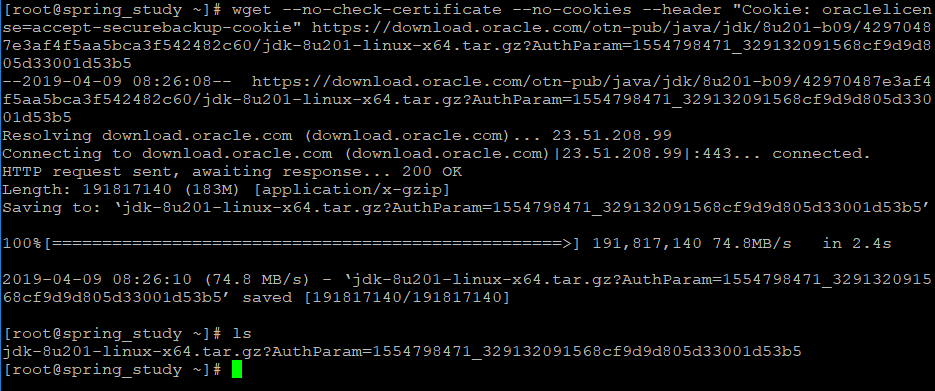
# mkdir /usr/local/javaJDK
# mv jdk-8u201-linux-x64.tar.gz\?AuthParam\=1554798471_329132091568cf9d9d805d33001d53b5 /usr/local/javaJDK/jdk-8u201-linux-x64.tar.gz
# cd /usr/local/javaJDK/
JDK 압축 해제
tar xvzf jdk-8u201-linux-x64.tar.gz환경변수 설정
vi 편집기로 /etc/profile을 열어 제일 아래에 환경변수를 추가하면 된다. 작성을 하고 :wq로 나가주면 된다.
export JAVA_HOME=/usr/local/javaJDK/jdk1.8.0_201
export PATH=$PATH:$JAVA_HOME/bin
export CLASSPATH="."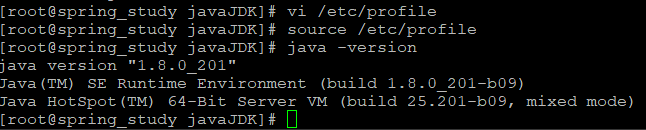
2. Tomcat 설치
https://tomcat.apache.org/download-80.cgi
위 사이트에서 jdk와 같은 방법으로 tar.gz을 다운받으면 된다.
mkdir /usr/local/tomcat
cd /usr/local/tomcat
wget wget http://mirror.apache-kr.org/tomcat/tomcat-8/v8.5.39/bin/apache-tomcat-8.5.39.tar.gz압축 해제
tar -zxf apache-tomcat-8.5.39.tar.gz기본 포트 변경
tomcat의 경우 기본 8080 포트지만 포트를 변경하고 싶다면 /usr/local/tomcat/apach/usr/local/tomcat/apache-tomcat-8.5.39/conf/server.xml 에서 8080으로 설정된 두 곳을 원하는 포트로 변경해 주면 된다.
포트는 변경할 수 있지만 Apache와 연동 할 거기 때문에 포트는 따로 변경하지 않겠다.

방화벽 설정
centos같은 경우 방화벽이 있기때문에 꺼주거나 변경한 포트를 허용해 주어야 한다.
방화벽 끄기
systemctl stop firewalld80번 포트 허용
firewall-cmd --permanent --add-port=8080/tcp
firewall-cmd --reload서버 가동
/usr/local/tomcat/apache-tomcat-8.5.39/bin/startup.sh
이제 ip주소:8080을 입력하고 접속을 하게 되면 접속이 잘 될 것이다.
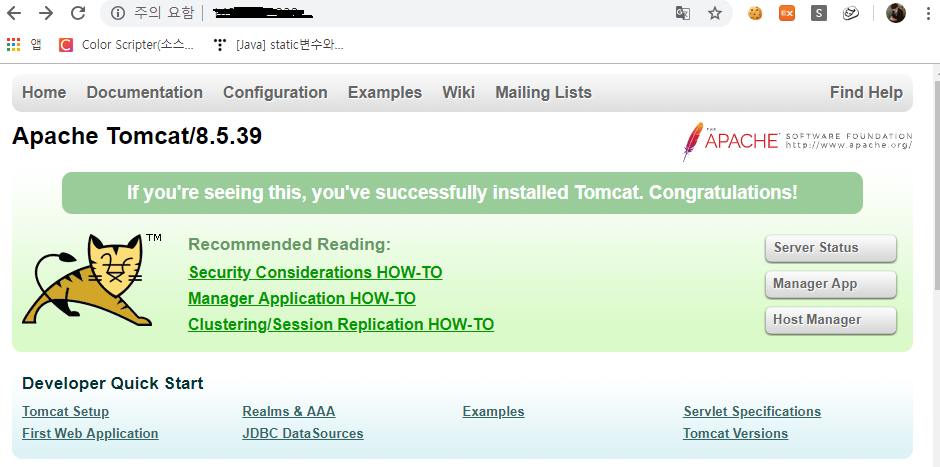
'프로그래밍 > 스프링 & 스프링 부트' 카테고리의 다른 글
| 리눅스로 스프링 프로젝트 보내기(WAR파일 배포) (0) | 2019.04.15 |
|---|---|
| Centos7 스프링 시작하기2(Apache 설치 및 Tomcat 연동) (2) | 2019.04.09 |
| 스프링 - POJO(plain Old Java Object)란? (0) | 2019.04.03 |
| 스프링 프로젝트 만들기(스프링 시작) (0) | 2019.04.02 |
| 스프링 설치 (0) | 2019.04.02 |


